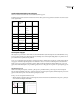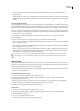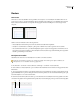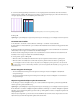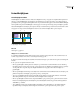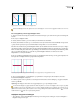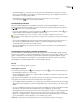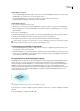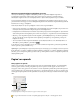Operation Manual
INDESIGN CS3
Handboek
51
• U kunt liniaalhulplijnen op één laag weergeven of verbergen zonder de zichtbaarheid van de objecten op de laag te
wijzigen, door te dubbelklikken op de naam van de laag in het deelvenster Lagen, de optie Hulplijnen weergeven in of
uit te schakelen en vervolgens op OK te klikken.
• U kunt hulplijnen en alle niet-afdrukbare elementen weergeven of verbergen door op het pictogram
Voorvertoningsmodus onder in de gereedschapsset te klikken.
Liniaalhulplijnen selecteren
Niet-geselecteerde liniaalhulplijnen worden lichtblauw weergegeven. Geselecteerde liniaalhulplijnen worden in de
laagkleur gemarkeerd. Wanneer een hulplijn is geselecteerd, verandert het pictogram Referentiepunt in het regelpaneel
in of , als symbool van de geselecteerde hulplijn.
• U selecteert één liniaalhulplijn door met het gereedschap Selecteren of het gereedschap Direct selecteren op de
hulplijn te klikken waarmee de hulplijn in de laagkleur wordt geselecteerd.
Als u geen liniaalhulplijn kunt selecteren en Weergave > Rasters en hulplijnen > Hulplijnen vergrendelen al is
uitgeschakeld, bevindt de hulplijn zich mogelijk op de stramienpagina van deze pagina of op een laag waarop de hulplijnen
zijn vergrendeld.
• Als u meerdere liniaalhulplijnen wilt selecteren, houdt u Shift ingedrukt terwijl u met het gereedschap Selecteren of
Direct selecteren op hulplijnen klikt. U kunt de aanwijzer ook over meerdere hulplijnen slepen, zolang de
selectierechthoek maar geen andere objecten raakt of omsluit.
• U kunt alle liniaalhulplijnen op de doelspread selecteren door op Ctrl+Alt+G (Windows) of Command+Option+G
(Mac OS) te drukken.
Liniaalhulplijnen verplaatsen, bewerken of verwijderen
U kunt de kenmerken van alle liniaalhulplijnen afzonderlijk wijzigen en meerdere liniaalhulplijnen tegelijk verplaatsen,
knippen, kopiëren, plakken en verwijderen. Liniaalhulplijnen die u hebt geknipt of gekopieerd, kunt u plakken op andere
pagina's of documenten, maar niet in andere programma's. Om de kenmerken van bepaalde hulplijnen te wijzigen
selecteert u eerst de hulplijnen die u wilt wijzigen. Als er geen hulplijnen zijn geselecteerd, worden met de opdracht
Liniaalhulplijnen de standaardinstellingen alleen voor nieuwe hulplijnen ingesteld.
Zie ook
“Objecten op een andere laag plakken” op pagina 68
Liniaalhulplijnen verplaatsen
❖
Voer met het gereedschap Selecteren of het gereedschap Direct selecteren een van de volgende handelingen uit:
• Een liniaalhulplijn verplaatsen door deze te slepen.
• Meerdere liniaalhulplijnen verplaatsen door op Shift te drukken, de hulplijnen te selecteren die u wilt verplaatsen, en
vervolgens de hulplijnen te slepen.
Verplaats de geselecteerde hulplijnen zoals u elk ander geselecteerd object verplaatst, waaronder het stapsgewijs verplaatsen
met de pijltoetsen en verplaatsen via het deelvenster Transformeren of het regelpaneel.
• Als u een hulplijn magnetisch wilt uitlijnen op een verdeelstreepje op de liniaal, houdt u tijdens het slepen van de hulplijn
Shift ingedrukt. U kunt de hulplijn ook selecteren, Shift ingedrukt houden en met de muisknop op de gewenste positie
klikken.
• Als u een spreadhulplijn wilt verplaatsen, moet u het gedeelte van de hulplijn slepen dat zich op het plakbord bevindt of
Ctrl (Windows) of Command (Mac OS) ingedrukt houden terwijl u de hulplijn op de pagina versleept.
• Als u hulplijnen naar een andere pagina of een ander document wilt verplaatsen, selecteert u een of meer hulplijnen, kiest
u Bewerken > Kopiëren of Bewerken > Knippen, gaat u naar een andere pagina en kiest u vervolgens Bewerken >
Plakken. Als u de hulplijnen plakt op een pagina met hetzelfde formaat en dezelfde afdrukstand als de oorspronkelijke
pagina van de hulplijnen, worden de hulplijnen op precies dezelfde positie geplaatst.
Opmerking: De optie Lagen behouden bij plakken heeft invloed op de laag waarop de hulplijnen worden geplakt.